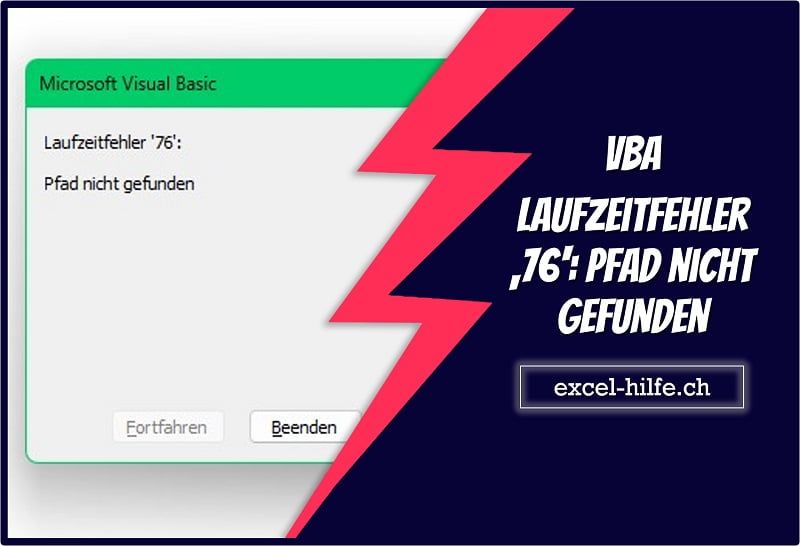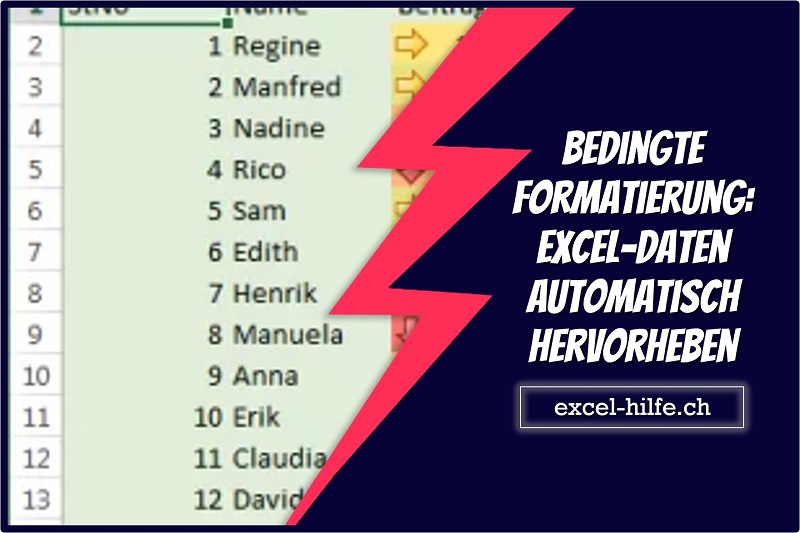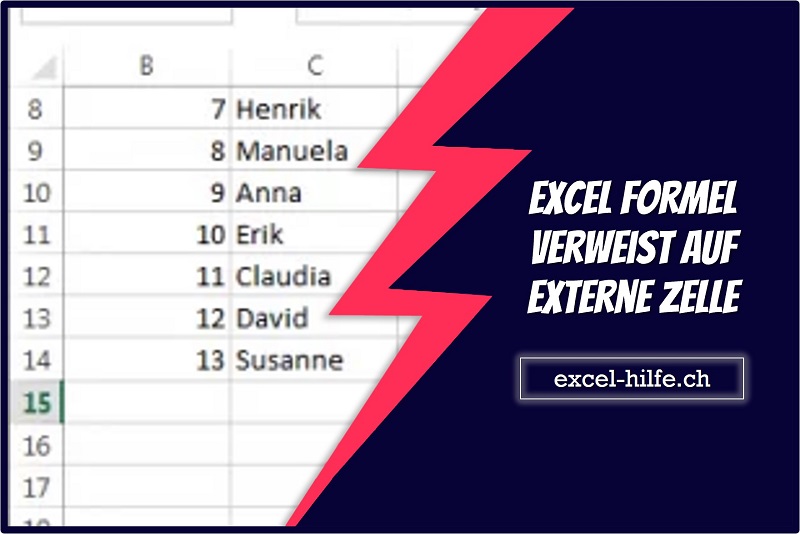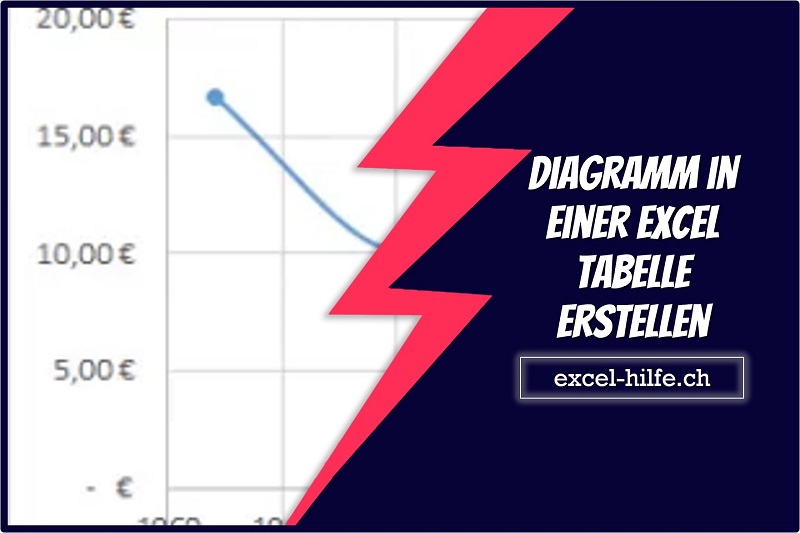VBA-Laufzeitfehler ‚76‘
Der „Excel VBA-Laufzeitfehler 76“ wird in der Regel durch eine von zwei Situationen verursacht: Entweder kann der Code nicht auf die Datei oder den Ordner zugreifen, oder der Pfad zu der Datei oder dem Ordner ist falsch. Glücklicherweise gibt es eine Reihe von Schritten, die Sie unternehmen können, um dieses Problem zu beheben und Ihren VBA-Code wieder zum Laufen zu bringen.
Dies sind die drei möglichen Ursachen für den Fehler:
- Der Name der Datei oder des Ordners wurde falsch geschrieben.
- Der angegebene Ordner oder die angegebene Datei ist nicht vorhanden.
- Die Datei oder der Ordner befindet sich an der entsprechenden Stelle.
- Ein anderes Programm verwendet oder sperrt die Datei oder den Ordner.
Wir werden jede dieser möglichen Ursachen untersuchen und eine Lösung anbieten.
Was verursacht den Fehler?
Bevor Sie mit der Behebung des Fehlers fortfahren, müssen Sie die Fehlerursache in Ihrem VBA-Code identifizieren. Die Codezeile, die den Fehler verursacht, wird gelb hervorgehoben, sobald die Debug-Schaltfläche gedrückt wird.
Ursache 1: Der Name der Datei oder des Ordners wurde falsch geschrieben.
Obwohl es einfach erscheinen mag, führt dieser Schritt häufig zu Fehlern. Überprüfen Sie die Schreibweise des Namens und die Syntax noch einmal. Stellen Sie sicher, dass Sie Schrägstriche im Dateipfad durch umgekehrte Schrägstriche ersetzen.
Ursache 2: Der angegebene Ordner oder die angegebene Datei ist nicht vorhanden.
Stellen Sie sicher, dass eine Datei oder ein Ordner auf Ihrem Computer vorhanden ist, bevor Sie versuchen, über Ihren VBA-Code darauf zuzugreifen. Um zu sehen, ob eine Datei oder ein Ordner vorhanden ist, navigieren Sie manuell in Windows Explorer zu ihr.
Ursache 3: Die Datei oder der Ordner befindet sich an der entsprechenden Stelle.
Stellen Sie sicher, dass sich die Datei oder der Ordner an der richtigen Stelle befindet, falls vorhanden. Möglicherweise müssen Sie den Pfad in Ihrem VBA-Code ändern, wenn Sie die Datei oder den Ordner nach der letzten Ausführung des Codes verschoben oder umbenannt haben.
Ursache 4: Ein anderes Programm verwendet oder sperrt die Datei oder den Ordner.
Auf die Datei oder den Ordner kann Excel VBA möglicherweise nicht zugreifen, wenn sie derzeit von einem anderen Programm verwendet wird. Überprüfen Sie vor dem Ausführen Ihres VBA-Codes, ob die Datei oder der Ordner nicht gesperrt ist oder bereits von einem anderen Programm verwendet wird. Sie können versuchen, alle anderen Programme zu stoppen, die möglicherweise die Datei oder den Ordner verwenden, oder Sie können einfach warten, bis sie abgeschlossen sind.
Andere Lösung: Suchen Sie die Datei oder den Ordner mit dem FSO (File System Object)
Sie können Aktionen für Dateien und Verzeichnisse mit dem FSO ausführen. Bevor Sie versuchen, auf eine Datei oder einen Ordner in Ihrem Code zuzugreifen, können Sie das FSO verwenden, um zu überprüfen, ob sie vorhanden ist.
Sie müssen zunächst einen Verweis auf die Microsoft Scripting Runtime-Bibliothek hinzufügen, um das FSO verwenden zu können. Um dies zu erreichen, öffnen Sie den VBA-Editor und wählen Sie „Microsoft Scripting Runtime“ aus der Liste unter Tools > Referenzen.
Nachdem der Verweis hinzugefügt wurde, können Sie den folgenden Code verwenden, um festzustellen, ob eine Datei vorhanden ist:
Sub Macro()
Dim fso As New FileSystemObject
Dim fileExists As Boolean
fileExists = fso.FileExists("C:\\path\\to\\file.txt")
If fileExists Then
\' Datei existiert, tun Sie etwas
Else
\' Datei existiert nicht, machen Sie etwas anderes
End If
End Sub
Dieser Code generiert ein neues FileSystemObject und überprüft das Vorhandensein der Datei „C:\\path\\to\\file.txt“ mithilfe der FileExists-Funktion. Der Code führt den Abschnitt „Datei existiert, tun Sie etwas“ aus, wenn die Datei vorhanden ist, und den Abschnitt „Datei existiert nicht, tun Sie etwas anderes“, wenn dies nicht der Fall ist.
Zusammenfassend lässt sich sagen, dass der „Excel VBA runtime error 76“ in der Regel durch ein Problem mit dem Datei- oder Ordnerzugriff in Ihrem VBA-Code verursacht wird. Sie können diesen Fehler vermeiden und den reibungslosen Betrieb Ihres VBA-Codes aufrechterhalten, indem Sie Ihre Datei- und Ordnerpfade überprüfen, sicherstellen, dass die Dateien und Ordner vorhanden sind, und das FSO verwenden, um deren Vorhandensein zu überprüfen.
Benötigen Sie einen VBA Programmierer?
Wir als exact construct programmieren mit einem Team von rd. 20 Mitarbeitern seit über 10 Jahren Excel-Tools. Wir sind ein Nischenanbieter der spezialisiert auf Makros/VBA-Codes ist. Daneben unterstützen wir auch als 3rd Level Support die IT-Abteilungen rund um Probleme bei MS Office (Excel, Word, PowerPoint, etc.).
Haben Sie ein Excel-Problem? Benötigen Sie einen Makro-Programmierer? Rufen Sie uns unverbindlich an +41 52 511 05 25 oder kontaktieren Sie uns via Kontaktformular.